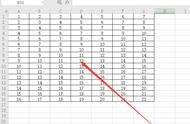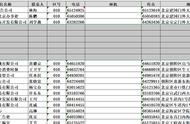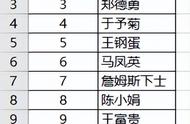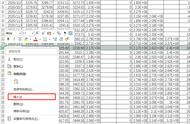整理数据前准备:1.锁定表头;2.观察数据;
一、通过视图→冻结窗口→冻结首行,将表头冻结;

二、增加辅助类,并填充数字;

三、如果需要每行下面插入一行空白,将辅助列向下黏贴一次,以此类推;
①选中辅助列B2,同时按住Shift Ctrl ⬇,选中辅助列;
②按住Ctrl ⬇,定位至辅助列最下一格,再按一次⬇,按Ctrl V黏贴;
③如果需要插入2行空白行,重复②的操作;

四、选中需要插入的列(包含辅助列),点击开始➡排序➡自定义排序;

五、选择主要关键字:辅助列,次序:升序;

六、点击确认后,可以将辅助列删除;

如果在文档中间操作,可以将要操作的部分粘帖出来,避免排序影响其他数据;
,